Jika Anda memiliki kartu Grafis NVIDIA maka kesalahan Kegagalan Video TDR disebabkan oleh file nvlddmkm.sys atau nvxdsync.exe tetapi jika Anda memiliki kartu grafis AMD maka kesalahan ini disebabkan oleh file atikmpag.sys. Jika Anda baru saja memutakhirkan Windows atau mengunduh driver Grafik secara manual, kemungkinan besar Anda akan menghadapi kesalahan ini. Pembaruan Windows Otomatis tampaknya mengunduh driver yang tidak kompatibel yang menyebabkan kesalahan BSOD ini. Jadi tanpa membuang waktu mari kita lihat Cara Memperbaiki Kegagalan TDR Video (atikmpag.sys) di Windows 10 dengan bantuan panduan yang tercantum di bawah ini.
Memperbaiki Kegagalan Video TDR (atikmpag.sys) di Windows 10
Pastikan untuk membuat titik pemulihan untuk berjaga-jaga jika terjadi kesalahan.
Metode 1: Perbarui Driver Kartu Grafis AMD
1.Tekan Windows Key + R lalu ketik devmgmt.msc dan tekan Enter untuk membuka Device Manager.
kartu AMD Anda lalu pilih Update Driver.
3.Pada layar berikutnya pilih Cari secara otomatis untuk perangkat lunak driver yang diperbarui.
4.Jika tidak ada pembaruan yang ditemukan, klik kanan lagi dan pilih Perbarui Driver.
- Kali ini pilih “ Browse my computer for driver software. ”

6.Selanjutnya, klik Biarkan saya memilih dari daftar driver yang tersedia di komputer saya.
7.Pilih driver AMD terbaru Anda dari daftar dan selesaikan penginstalan.
8.Reboot PC Anda untuk menyimpan perubahan.
Metode 2: Instal ulang driver dalam Safe Mode
1.Tekan Tombol Windows + R lalu ketik msconfig dan tekan Enter untuk membuka Konfigurasi Sistem.

- Beralih ke tab boot dan centang opsi Safe Boot.



3.Klik Terapkan diikuti oleh OK.
4.Restart PC Anda dan sistem akan boot ke Safe Mode secara otomatis.
- Sekali lagi buka Device Manager dan perluas Display adapters.

3.Klik kanan pada kartu grafis AMD Anda dan pilih uninstall. Ulangi langkah ini untuk kartu Intel Anda.
4.Jika dimintai konfirmasi pilih OK.
driver chipset Intel versi terbaru untuk komputer Anda.
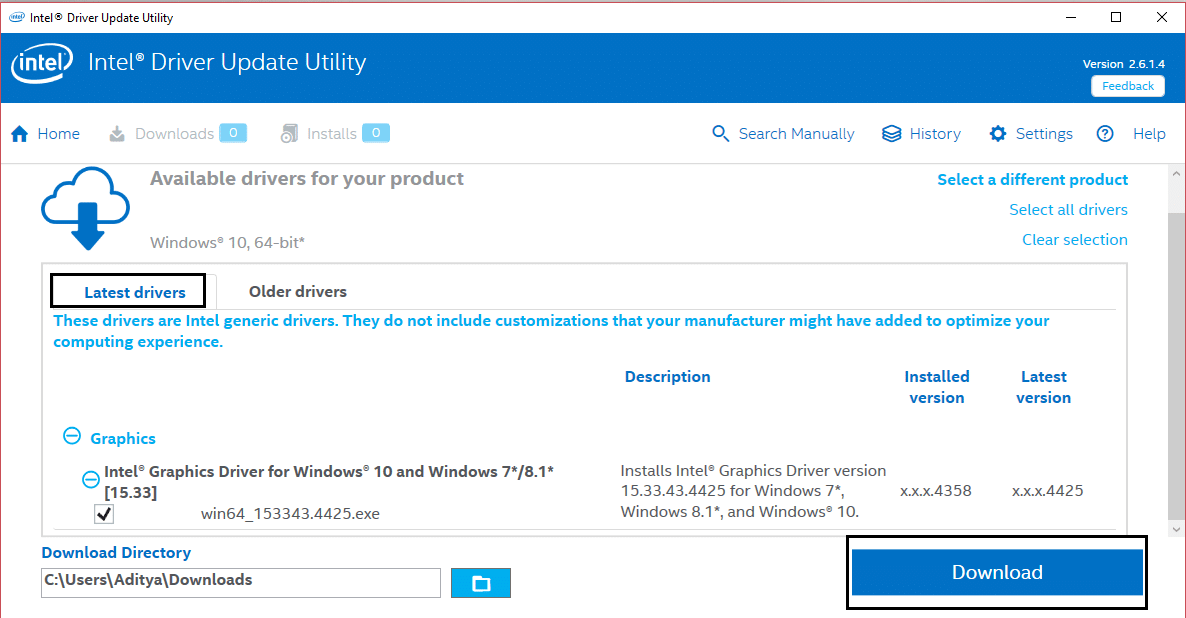
- Nyalakan kembali PC Anda kemudian unduh versi terbaru driver kartu grafis Anda dari situs web pabrikan Anda.
Metode 3: Instal driver versi lama
1.Tekan Windows Key + R lalu ketik devmgmt.msc dan tekan Enter untuk membuka Device Manager.
2.Sekarang rentangkan Display adapter dan klik kanan pada kartu AMD Anda lalu pilih Update Driver.

- Kali ini pilih Browse my computer for driver software.

4.Selanjutnya, klik Biarkan saya memilih dari daftar driver yang tersedia di komputer saya.

- Pilih driver AMD lama Anda dari daftar dan selesaikan penginstalan.
6.Reboot PC Anda untuk menyimpan perubahan. Cara ini pasti bisa Memperbaiki Video TDR Failure (atikmpag.sys) di Windows 10, tapi jika masih stuck maka lanjutkan dengan cara selanjutnya.
Metode 4: Ganti nama file atikmpag.sys atau atikmdag.sys
1.Arahkan ke jalur berikut: C:WindowsSystem32drivers
2.Cari file atikmdag.sys dan ganti namanya menjadi atikmdag.sys.old.

- Buka direktori ATI (C:ATI) dan temukan file atikmdag.sy_ tetapi jika Anda tidak dapat menemukan file ini, cari file ini di drive C:.

- Salin file ke desktop Anda dan tekan Windows Key + X lalu pilih Command Prompt (Admin).

- Ketik perintah berikut di cmd dan tekan Enter setelah masing-masing perintah:
chdir C:Users[Nama Pengguna Anda]desktop
expand.exe atikmdag.sy_ atikmdag.
sys
Catatan: Jika perintah di atas tidak berhasil, coba yang ini: perluas -r atikmdag.sy_ atikmdag.sys


- Harus ada file atikmdag.sys di desktop Anda, salin file ini ke direktori: C:WindowsSystem32Drivers.
7.Reboot PC Anda untuk menyimpan perubahan dan lihat apakah ini menyelesaikan kesalahan Video TDR Failure (atikmpag.sys).
Metode 5: Bersihkan Instal Ulang Driver Grafik
1.Unduh dan pasang Penghapus Pengandar Pengandar Tampilan.
2.Luncurkan Display Driver Uninstaller lalu klik Clean and Restart (Sangat disarankan) .
3.Setelah driver grafis dihapus, PC Anda akan restart secara otomatis untuk menyimpan perubahan.
4.Tekan Windows Key + R lalu ketik devmgmt.msc dan tekan Enter untuk membuka Device Manager.
5.Dari Menu klik Action dan kemudian klik ” Scan for hardware changes “.
6.PC Anda akan secara otomatis menginstal driver Grafik terbaru yang tersedia.
Lihat apakah Anda dapat Memperbaiki Kegagalan TDR Video ( atikmpag.sys ) di Windows 10 , jika tidak, lanjutkan dengan metode selanjutnya.
Metode 6: Nonaktifkan driver Intel HD Graphics
1.Tekan Windows Key + R lalu ketik devmgmt.msc dan tekan Enter untuk membuka Device Manager.
2.Expand Display adapters lalu klik kanan pada Intel HD Graphics dan pilih Disable.
3.Reboot PC Anda untuk menyimpan perubahan.
Direkomendasikan:
- Perbaiki Kartu SD Tidak Terdeteksi di Windows 10
- Kesalahan Tablet Wacom: Perangkat Anda tidak tersambung ke komputer
- Perbaiki Lisensi Windows Anda Akan Segera Kedaluwarsa
- Perbaiki Driver Tablet Wacom Tidak Ditemukan di Windows 10
Itu saja Anda telah berhasil Memperbaiki Kegagalan TDR Video (atikmpag.sys) di Windows 10 tetapi jika Anda masih memiliki pertanyaan tentang tutorial ini, silakan tanyakan di bagian komentar.







